Come disinstallare il dirottatore del browser Conf Search?
Malware Specifico Per MacConosciuto anche come: conf-search.com dirottamenti
Ottieni una scansione gratuita e controlla se il tuo computer è infetto.
RIMUOVILO SUBITOPer utilizzare tutte le funzionalità, è necessario acquistare una licenza per Combo Cleaner. Hai a disposizione 7 giorni di prova gratuita. Combo Cleaner è di proprietà ed è gestito da RCS LT, società madre di PCRisk.
Come disinstallare il dirottatore del browser Conf Search dal Mac?
Cos'è Conf Search?
Un browser hijacker è un tipo di app che promuove un falso motore di ricerca (il suo indirizzo) e dirotta un browser modificandone le impostazioni. Conf Search promuove l'indirizzo conf-search.com. Inoltre, questo dirottatore del browser aggiunge la funzionalità "Gestito dalla tua organizzazione" su Google Chrome browsers. È comune che le app di questo tipo siano progettate per raccogliere alcune informazioni sui propri utenti (dati di navigazione). È probabile che anche Conf Search raccolga i dati. Di solito, gli utenti scaricano e installano inconsapevolmente i dirottatori del browser, per questo motivo vengono chiamate applicazioni potenzialmente indesiderate (PUA).
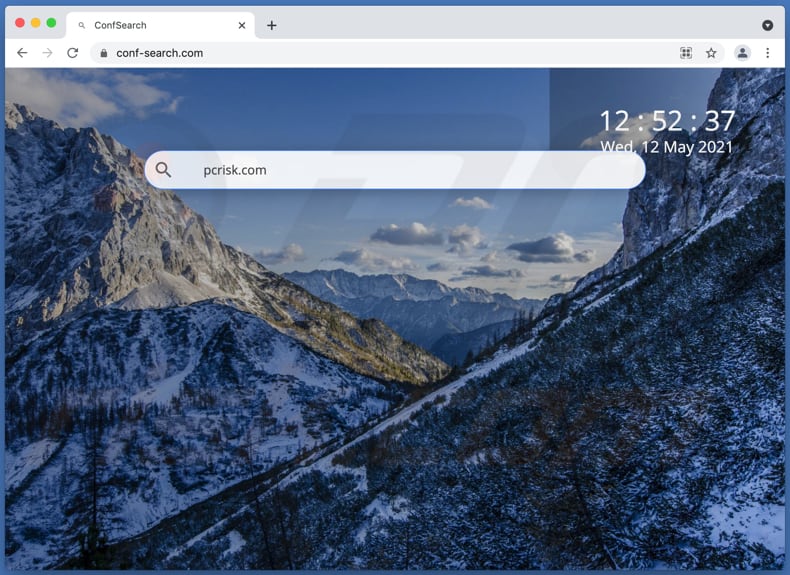
In genere, i dirottatori del browser cambiano l'indirizzo di un motore di ricerca predefinito, una home page e una nuova scheda con l'indirizzo di un motore di ricerca falso che sono progettati per promuovere. Lo scopo principale dei dirottatori del browser è quello di indurre gli utenti a visitare un indirizzo specifico quando inseriscono query di ricerca nella barra degli URL, aprono un browser o una nuova scheda. Come accennato nel paragrafo precedente, Conf Search promuove l'indirizzo conf-search.com. Questo falso motore di ricerca può mostrare risultati generati da Yahoo, Google e forse un altro motore di ricerca legittimo. Dipende dalla geolocalizzazione del visitatore. Al momento della ricerca, conf-search.com è stato reindirizzato su search.yahoo.com e google.com. È possibile che conf-search.com reindirizzi gli utenti a siti Web discutibili o mostri risultati generati da motori di ricerca inaffidabili. Pertanto, si consiglia di non fidarsi di conf-search.com o di qualsiasi altro motore di ricerca falso. Vale la pena ricordare che gli utenti possono annullare le modifiche apportate dal dirottatore del browser installato quando l'app non è più installata. Pertanto, conf-search.com può essere rimosso o modificato in un altro indirizzo solo dopo la disinstallazione dell'app Conf Search.
È probabile che Conf Search raccolga dati di navigazione come indirizzi di protocollo Internet, query di ricerca immesse, geolocalizzazione, indirizzi di siti Web visitati e così via. Inoltre, è possibile che questa app possa leggere informazioni sensibili, ad esempio password, dettagli della carta di credito. In tal caso, i suoi sviluppatori possono vendere i dati ottenuti a terzi (potenzialmente criminali informatici), utilizzarli per scopi di marketing o monetizzarli in altri modi. Per questo motivo (e per i motivi citati nel paragrafo precedente), si consiglia vivamente di non avere app come Conf Search installate su un browser o sul sistema operativo.
| Nome | conf-search.com dirottamenti |
| Tipo di minaccia | Browser hijacker, Mac malware, Mac virus |
| IP | 51.158.20.43 |
| Sintomi | Il tuo Mac è diventato più lento del normale, vedi annunci pop-up indesiderati, vieni reindirizzato a siti Web dubbi |
| Metodi distributivi | Annunci pop-up ingannevoli, programmi di installazione di software gratuiti (raggruppamento), programmi di installazione di Flash Player falsi, download di file torrent. |
| Danni | Monitoraggio della navigazione in Internet (potenziali problemi di privacy), visualizzazione di annunci indesiderati, reindirizzamenti a siti Web dubbi, perdita di informazioni private. |
| Rimozione dei malware (Windows) |
Per eliminare possibili infezioni malware, scansiona il tuo computer con un software antivirus legittimo. I nostri ricercatori di sicurezza consigliano di utilizzare Combo Cleaner. Scarica Combo CleanerLo scanner gratuito controlla se il tuo computer è infetto. Per utilizzare tutte le funzionalità, è necessario acquistare una licenza per Combo Cleaner. Hai a disposizione 7 giorni di prova gratuita. Combo Cleaner è di proprietà ed è gestito da RCS LT, società madre di PCRisk. |
Altri esempi di app progettate per dirottare i browser sono OpticalRatePro, AccessibleSearchEngine, e FunctionLogInput. Di solito, l'unica differenza principale tra i browser hijacker è l'indirizzo che sono progettati per promuovere. È interessante notare che la maggior parte delle app di questo tipo sono inutili per i loro utenti anche se vengono promosse come utili, legittime. In genere, i dirottatori del browser vengono monetizzati costringendo gli utenti a visitare determinati indirizzi e raccogliendo informazioni su di essi. Se un'app di questo tipo è installata su un browser Web o sul sistema operativo, dovrebbe essere rimossa.
Come ha fatto Conf Search ad installarsi sul mio computer?
Molto spesso, download e installazioni indesiderati sono causati da downloader e installatori di altri programmi. Più precisamente, quando le applicazioni potenzialmente indesiderate vengono fornite in bundle con gli altri programmi. Di norma, gli utenti possono trovare e rifiutare offerte indesiderate in "Avanzate", "Personalizzate" o altre impostazioni o accanto ad alcune caselle di controllo e farlo prima di terminare i download, le installazioni. Quando gli utenti scaricano o installano programmi senza modificare tali impostazioni, accettano di scaricare o installare anche applicazioni potenzialmente indesiderate incluse ed offerte. In alcuni casi, gli utenti provocano download o installazioni indesiderate facendo clic su determinati annunci pubblicitari ingannevoli, facendo clic su annunci progettati per eseguire determinati script.
Come evitare l'installazione di applicazioni potenzialmente indesiderate?
Si consiglia di scaricare i programmi (ei file) desiderati da siti Web ufficiali e affidabili tramite collegamenti per il download diretto ed evitare di utilizzare downloader di terze parti, reti peer-to-peer (ad esempio client torrent, eMule), siti Web non ufficiali e così via. Non è sicuro utilizzare anche programmi di installazione di terze parti. Canali inaffidabili sia per il download che per l'installazione di app, i file possono essere utilizzati per distribuire app indesiderate o persino software dannoso. Inoltre, si consiglia di non terminare i download e le installazioni senza selezionare "Avanzate", "Personalizzate" e altre impostazioni e rifiutare offerte extra indesiderate. Anche gli annunci che appaiono su pagine ombreggiate non dovrebbero essere cliccati. C'è sempre la possibilità che un annuncio di questo tipo venga progettato per aprire altri siti di questo tipo o addirittura scaricare o installare alcuni PUA. Eventuali estensioni, componenti aggiuntivi o plug-in indesiderati installati su un browser devono essere rimossi. Anche il software di questo tipo installato sul sistema operativo deve essere disinstallato. Se il tuo computer è già stato infettato da browser hijacker, ti consigliamo di eseguire una scansione con Combo Cleaner Antivirus per Windows per eliminarli automaticamente.
Conf-search.com mostra i risultati di Google (GIF):
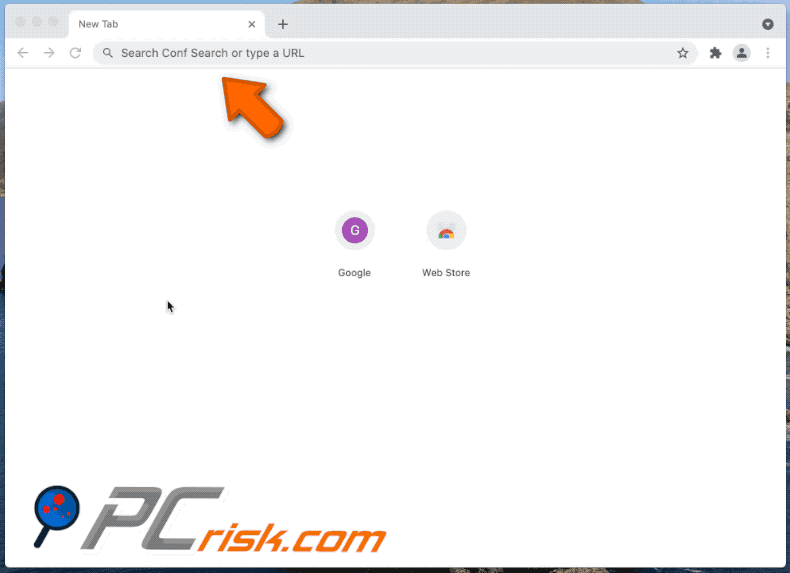
Conf-search.com mostra i risultati di Yahoo (GIF):
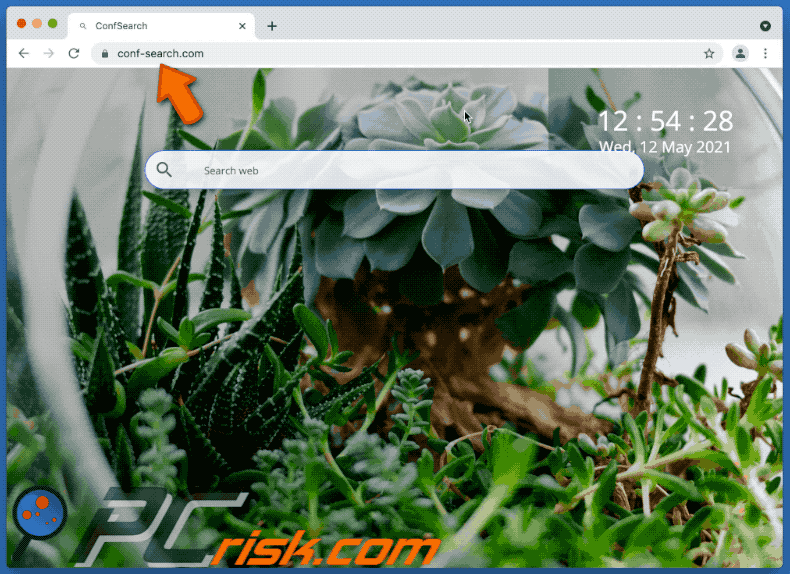
Installer di Conf Search (primo passaggio di installazione):
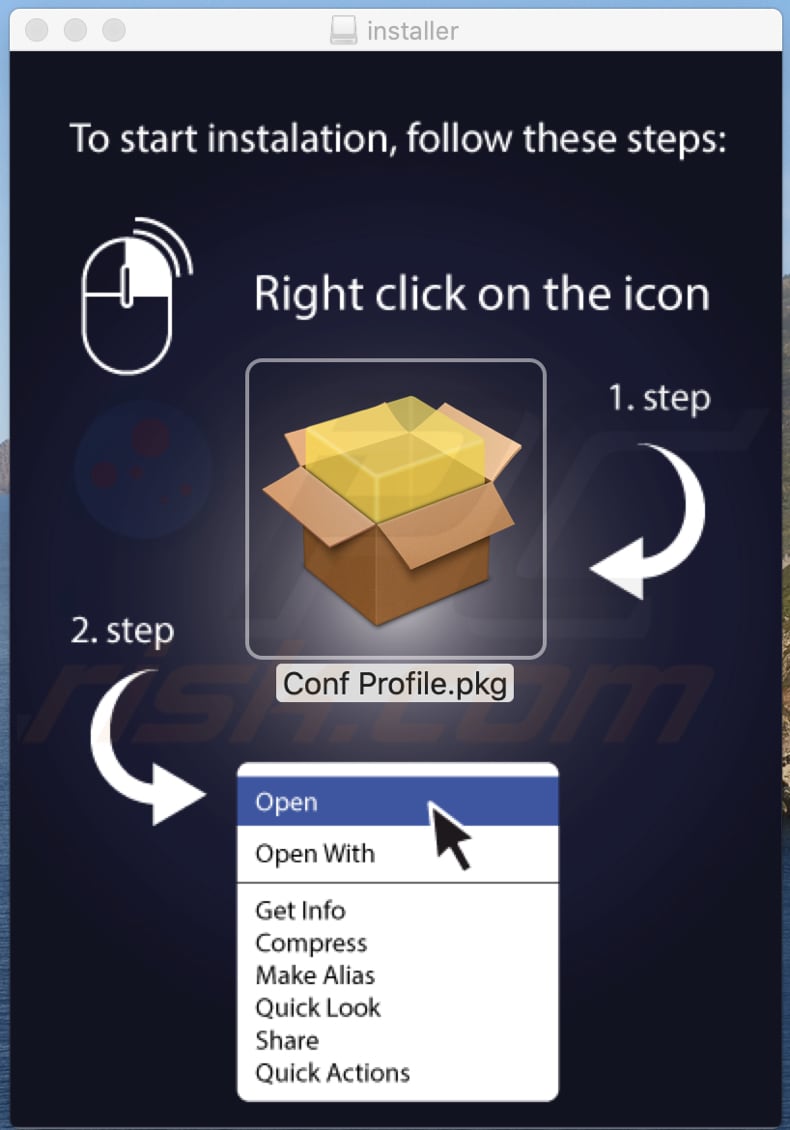
Installer di Conf Search (secondo passaggio di installazione):
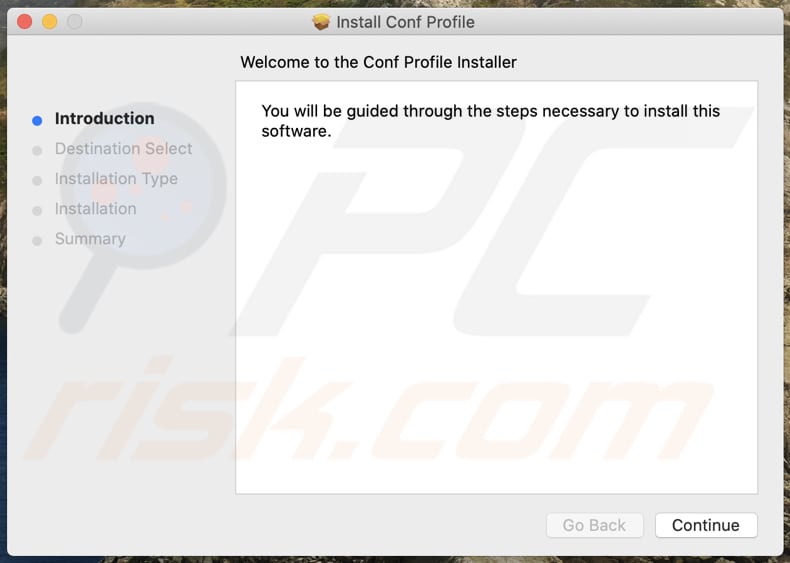
Conf Search aggiunge "Gestito dalla tua organizzazione" su Chrome:
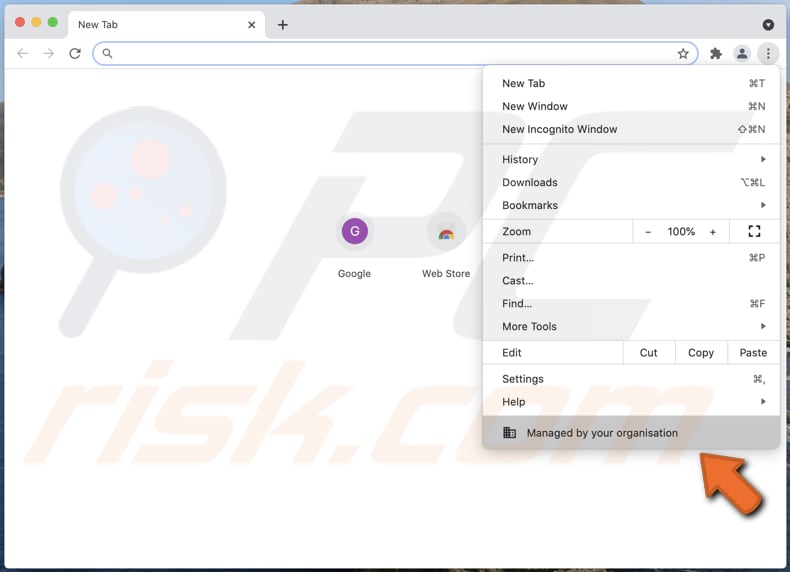
Conf Search installato su Chrome:
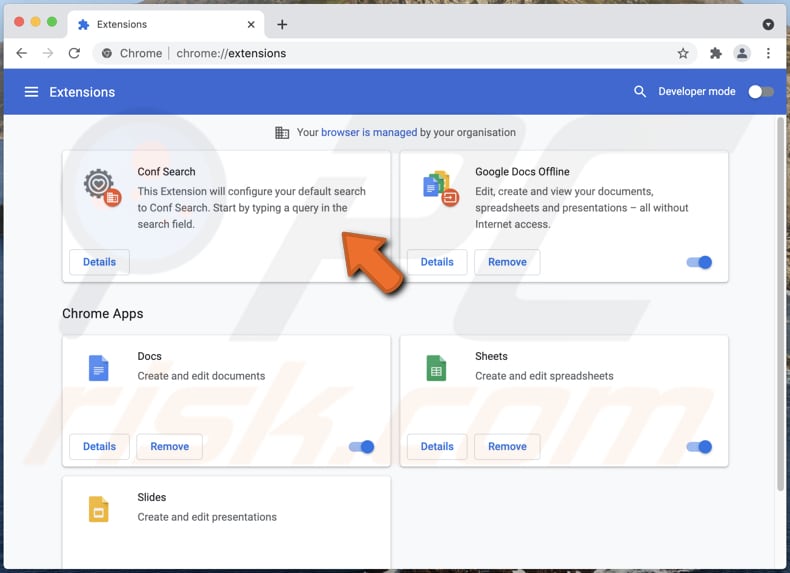
NOTA IMPORTANTE! Le impostazioni ed app non autorizzate che promuovono il sito Web di Conf Search sono progettate per creare un nuovo profilo del dispositivo. Pertanto, prima di eseguire ulteriori passaggi di rimozione, eseguire queste azioni:
1) Fai clic sull'icona "Preferenze" nella barra dei menu e seleziona "Profili"

2) Selezionare il profilo "MC Search" ed eliminarlo.

3) Effettua una scansione completa con Combo Cleaner anti-virus.
Dopo aver eseguito queste azioni, puoi procedere con ulteriori passaggi di rimozione per questo browser hijacker.
Rimozione automatica istantanea dei malware:
La rimozione manuale delle minacce potrebbe essere un processo lungo e complicato che richiede competenze informatiche avanzate. Combo Cleaner è uno strumento professionale per la rimozione automatica del malware consigliato per eliminare il malware. Scaricalo cliccando il pulsante qui sotto:
SCARICA Combo CleanerScaricando qualsiasi software elencato in questo sito, accetti le nostre Condizioni di Privacy e le Condizioni di utilizzo. Per utilizzare tutte le funzionalità, è necessario acquistare una licenza per Combo Cleaner. Hai a disposizione 7 giorni di prova gratuita. Combo Cleaner è di proprietà ed è gestito da RCS LT, società madre di PCRisk.
Menu:
- Cos'è Conf Search?
- STEP 1. Rimuovere i file e le cartelle legate a Conf Search da OSX.
- STEP 2. Rimuovere i reindirizzamenti di Conf Search da Safari.
- STEP 3. Rimuovere Conf Search da Google Chrome.
- STEP 4. Rimuovere Conf Search da Mozilla Firefox.
Video che mostra come rimuovere adware e dirottatori del browser da un computer Mac:
Come rimuovere Conf Search:
Rimuovere le applicazioni potenzialmente indesiderate correlate a Conf Search dalla cartella "Applicazioni":

Fare clic sull'icona Finder. Nella finestra del Finder, seleziona "Applicazioni". Nella cartella delle applicazioni, cerca "MPlayerX", "NicePlayer" o altre applicazioni sospette e trascinale nel Cestino. Dopo aver rimosso le applicazioni potenzialmente indesiderate che causano annunci online, scansiona il tuo Mac alla ricerca di eventuali componenti indesiderati rimanenti.
SCARICA il programma di rimozione per infezioni da malware
Combo Cleaner controlla se il tuo computer è infetto. Per utilizzare tutte le funzionalità, è necessario acquistare una licenza per Combo Cleaner. Hai a disposizione 7 giorni di prova gratuita. Combo Cleaner è di proprietà ed è gestito da RCS LT, società madre di PCRisk.
Rimuovere le cartelle e i file legati al conf-search.com dirottamenti:

Clicca sull'icona Finder, dal menu, scegli Vai, e clicca Vai alla Cartella...
 Verificare la presenza di file generati da adware nella cartella / Library / LaunchAgents:
Verificare la presenza di file generati da adware nella cartella / Library / LaunchAgents:

Nella barra Vai alla Cartella..., digita: /Library/LaunchAgents
 Nella cartella "LaunchAgents", cercare eventuali file sospetti aggiunti di reente e spostarli nel Cestino. Esempi di file generati da adware - “installmac.AppRemoval.plist”, “myppes.download.plist”, “mykotlerino.ltvbit.plist”, “kuklorest.update.plist”, etc. Gli Adware installano comunemente diversi file con la stessa stringa.
Nella cartella "LaunchAgents", cercare eventuali file sospetti aggiunti di reente e spostarli nel Cestino. Esempi di file generati da adware - “installmac.AppRemoval.plist”, “myppes.download.plist”, “mykotlerino.ltvbit.plist”, “kuklorest.update.plist”, etc. Gli Adware installano comunemente diversi file con la stessa stringa.
 Verificare la presenza di file generati da adware nella cartella /Library/Application Support:
Verificare la presenza di file generati da adware nella cartella /Library/Application Support:

Nella barra Vai alla Cartella..., digita: /Library/Application Support
 Nella cartella “Application Support”, lcercare eventuali file sospetti aggiunti di reente e spostarli nel Cestino. Esempi di file generati da adware, “MplayerX” o “NicePlayer”,
Nella cartella “Application Support”, lcercare eventuali file sospetti aggiunti di reente e spostarli nel Cestino. Esempi di file generati da adware, “MplayerX” o “NicePlayer”,
 Verificare la presenza di file generati da adware nella cartella ~/Library/LaunchAgents:
Verificare la presenza di file generati da adware nella cartella ~/Library/LaunchAgents:

Nella barra Vai alla Cartella..., digita: ~/Library/LaunchAgents

Nella cartella "LaunchAgents", cercare eventuali file sospetti aggiunti di reente e spostarli nel Cestino. Esempi di file generati da adware- “installmac.AppRemoval.plist”, “myppes.download.plist”, “mykotlerino.ltvbit.plist”, “kuklorest.update.plist”, etc. Gli Adware installano comunemente diversi file con la stessa stringa.
 Verificare la presenza di file generati da adware nella cartella /Library/LaunchDaemons:
Verificare la presenza di file generati da adware nella cartella /Library/LaunchDaemons:
 Nella barra Vai alla Cartella..., digita: /Library/LaunchDaemons
Nella barra Vai alla Cartella..., digita: /Library/LaunchDaemons
 Nella cartella “LaunchDaemons”, cercare eventuali file sospetti aggiunti di reente e spostarli nel Cestino. Esempi di file generati da adware, “com.aoudad.net-preferences.plist”, “com.myppes.net-preferences.plist”, "com.kuklorest.net-preferences.plist”, “com.avickUpd.plist”, etc..
Nella cartella “LaunchDaemons”, cercare eventuali file sospetti aggiunti di reente e spostarli nel Cestino. Esempi di file generati da adware, “com.aoudad.net-preferences.plist”, “com.myppes.net-preferences.plist”, "com.kuklorest.net-preferences.plist”, “com.avickUpd.plist”, etc..
 Scansiona il tuo Mac con Combo Cleaner:
Scansiona il tuo Mac con Combo Cleaner:
Se hai seguito tutti i passaggi nell'ordine corretto, il Mac dovrebbe essere privo di infezioni. Per essere sicuro che il tuo sistema non sia infetto, esegui una scansione con Combo Cleaner Antivirus. Scaricalo QUI. Dopo aver scaricato il file fare doppio clic sul programma di installazione combocleaner.dmg, nella finestra aperta trascinare e rilasciare l'icona Combo Cleaner in cima all'icona Applicazioni. Ora apri il launchpad e fai clic sull'icona Combo Cleaner. Attendere fino a quando Combo Cleaner aggiorna il suo database delle definizioni dei virus e fare clic sul pulsante "Avvia scansione combinata".

Combo Cleaner eseguirà la scansione del tuo Mac alla ricerca di infezioni da malware. Se la scansione antivirus mostra "nessuna minaccia trovata", significa che è possibile continuare con la guida alla rimozione, altrimenti si consiglia di rimuovere eventuali infezioni trovate prima di continuare.

Dopo aver rimosso i file e le cartelle generati dal adware, continuare a rimuovere le estensioni canaglia dal vostro browser Internet.
conf-search.com dirottamenti, rimozione da homepage e motore di ricerca degli Internet browsers:
 Rimuovere le estensioni malevole da Safari:
Rimuovere le estensioni malevole da Safari:
Rimuovere le estensioni di conf-search.com dirottamenti da Safari:

Aprire Safari, Dalla barra del menu, selezionare "Safari" e clicare su "Preferenze...".

Nella finestra delle preferenze, selezionare "Estensioni" e cercare eventuali estensioni sospette recentemente installate. Quando le trovate, fare clic sul pulsante "Disinstalla". Si noti che è possibile disinstallare in modo sicuro tutte le estensioni dal browser Safari - nessuna è fondamentale per il normale funzionamento del browser.
Cambiare l'homepage:

Nella finestra "Preferenze", selezionare la scheda "Generale". Per impostare la tua home page, digitare l'URL del sito preferito (per esempio: www.google.com) nel campo Home page. È inoltre possibile fare clic sul pulsante "Imposta la pagina corrente", se si desidera impostare la propria home page con il sito che si sta visitando.
Cambiare motore di ricerca predefinito:

Nella finestra "Preferenze", selezionare la scheda "Cerca". Qui troverete un menù a tendina con l'etichetta "motore di ricerca:" Basta selezionare il motore di ricerca preferito dall'elenco a discesa
- Se si continuano ad avere problemi come reindirizzamenti e pubblicità indesiderate - Reset Safari.
 Rimuovere le estensioni malevole da Mozilla Firefox:
Rimuovere le estensioni malevole da Mozilla Firefox:
Rimuovere i componenti aggiuntivi legati a conf-search.com dirottamenti da Mozilla Firefox:

Aprire il browser Mozilla Firefox. In alto a destra dello schermo, fare clic sul pulsante (tre linee orizzontali) "Apri Menu". Dal menu aperto, scegliere "componenti aggiuntivi".

Scegliere la scheda "Estensioni" e cercare eventuali componenti aggiuntivi sospetti di recente installati. Quando vengono trovati, fare clic sul pulsante "Rimuovi" che si trova accanto. Si noti che è possibile disinstallare in modo sicuro tutte le estensioni dal browser Mozilla Firefox - nessuna è cruciale per il normale funzionamento del browser.
Cambia la tua home page:

Per modificare la home page, fare clic sul pulsante (tre linee orizzontali) "Apri Menu" e scegliere "Preferenze" dal menu a discesa. Per impostare la tua home page, digitare l'URL del sito web preferito (per esempio: www.google.com) nella cheda home page.
Cambiare motore di ricerca predefinito:

Nella barra degli indirizzi URL, digitare "about: config" e clicca su "Farò attenzione, prometto!".

Nel campo "Ricerca:", digitare il nome del dirottatore del browser. Tasto destro del mouse su ciascuna delle preferenze trovate e fare clic su "Reset" dal menu a discesa.
- Se si continuano ad avere problemi come reindirizzamenti e pubblicità indesiderate - Reset Mozilla Firefox.
 Rimuovere estensioni pericolose da Google Chrome:
Rimuovere estensioni pericolose da Google Chrome:
Rimuovere le estensioni di conf-search.com dirottamenti da Google Chrome:

Aprire Google Chrome e fare clic sul pulsante (tre linee orizzontali) "Menu Chrome" che si trova nell'angolo in alto a destra della finestra del browser. Dal menu a discesa, scegliere "Altri strumenti" e selezionare "Estensioni".

Nella finestra "Estensioni", cercare eventuali componenti aggiuntivi sospetti di recente installati. Quando li trovate, fate clic sul pulsante "Cestino" accanto. Si noti che è possibile disinstallare in modo sicuro tutte le estensioni dal browser Google Chrome - non ce ne sono di fondamentali per il normale funzionamento del browser.
Cambiare l'homepage:

Fare clic sul pulsante (tre linee orizzontali) "Menu Chrome" e scegliere "Impostazioni". Nella sezione "All'avvio", fai clic sul link "Imposta pagine" vicino alla "Aprire una pagina specifica o un insieme di pagine" l'opzione. Rimuovere l'URL del dirottatore (ad esempio trovi.com) e inserire l'URL preferito (ad esempio, google.com).
Cambiare il motore di ricerca predefinito:

Fare clic sul pulsante (tre linee orizzontali) "Menu Chrome" e scegliere "Impostazioni". Nella sezione "Ricerca", fare clic sul pulsante "Gestione motori di ricerca ...". Nella finestra aperta, rimuovere il motore di ricerca Internet indesiderato facendo clic sul pulsante "X" accanto ad esso. Seleziona il tuo motore di ricerca Internet preferito dall'elenco e fare clic sul pulsante "Rendi predefinito" accanto ad esso.
- Se si continuano ad avere problemi come reindirizzamenti e pubblicità indesiderate - Reset Google Chrome.
Condividi:

Tomas Meskauskas
Esperto ricercatore nel campo della sicurezza, analista professionista di malware
Sono appassionato di sicurezza e tecnologia dei computer. Ho un'esperienza di oltre 10 anni di lavoro in varie aziende legate alla risoluzione di problemi tecnici del computer e alla sicurezza di Internet. Dal 2010 lavoro come autore ed editore per PCrisk. Seguimi su Twitter e LinkedIn per rimanere informato sulle ultime minacce alla sicurezza online.
Il portale di sicurezza PCrisk è offerto dalla società RCS LT.
I ricercatori nel campo della sicurezza hanno unito le forze per aiutare gli utenti di computer a conoscere le ultime minacce alla sicurezza online. Maggiori informazioni sull'azienda RCS LT.
Le nostre guide per la rimozione di malware sono gratuite. Tuttavia, se vuoi sostenerci, puoi inviarci una donazione.
DonazioneIl portale di sicurezza PCrisk è offerto dalla società RCS LT.
I ricercatori nel campo della sicurezza hanno unito le forze per aiutare gli utenti di computer a conoscere le ultime minacce alla sicurezza online. Maggiori informazioni sull'azienda RCS LT.
Le nostre guide per la rimozione di malware sono gratuite. Tuttavia, se vuoi sostenerci, puoi inviarci una donazione.
Donazione
▼ Mostra Discussione